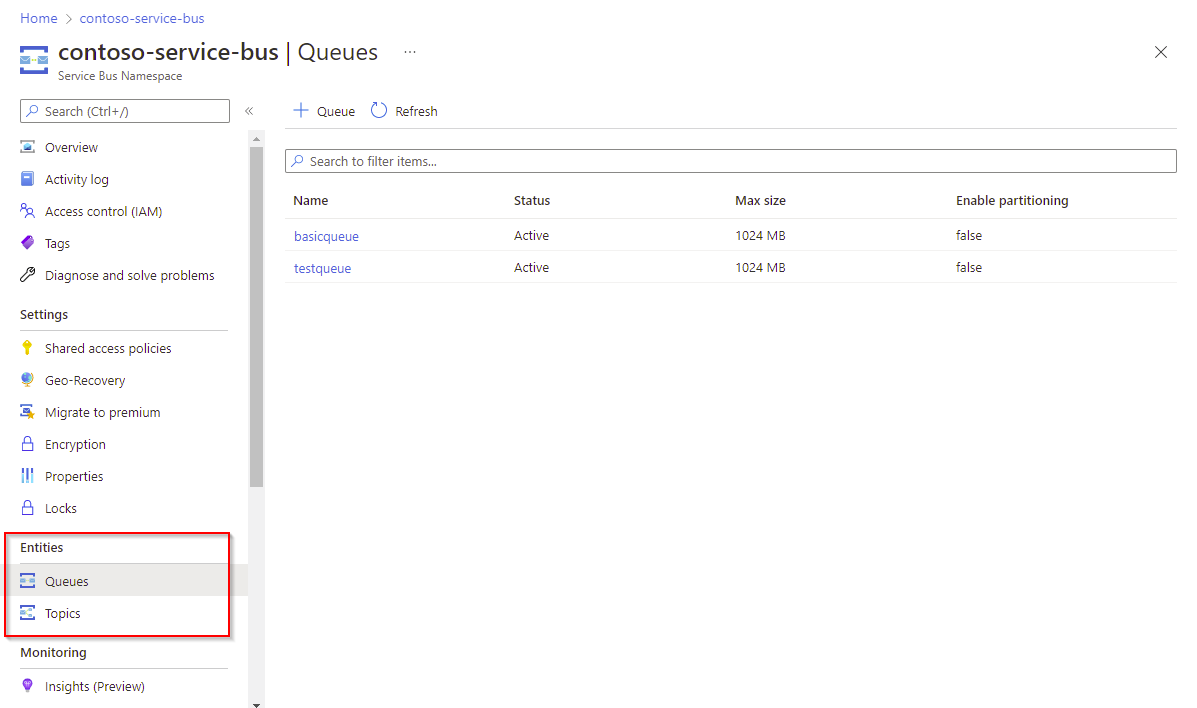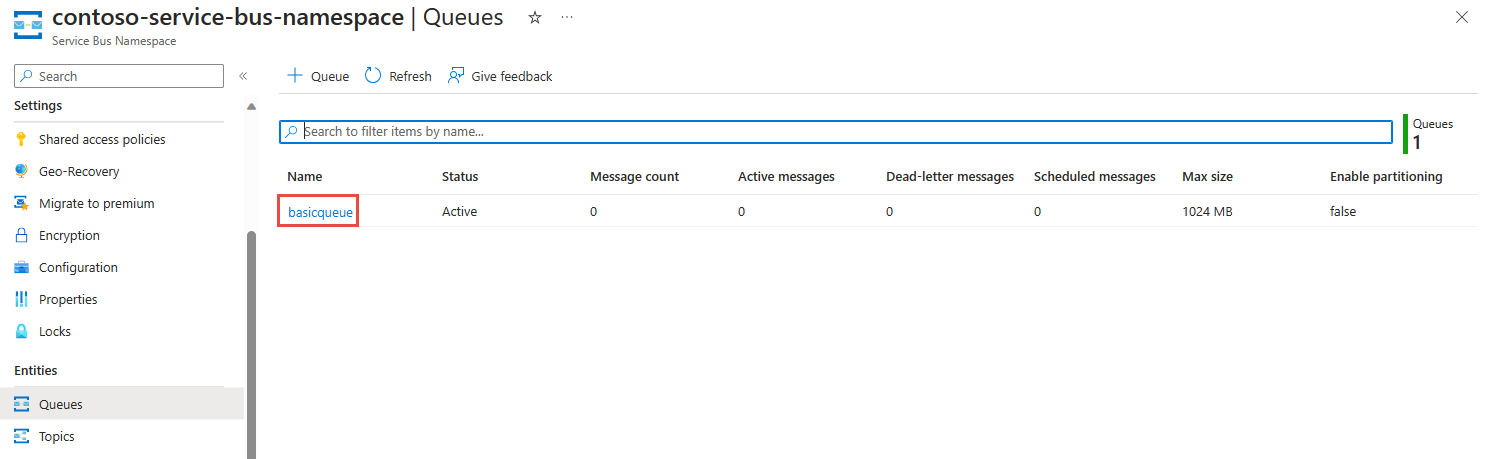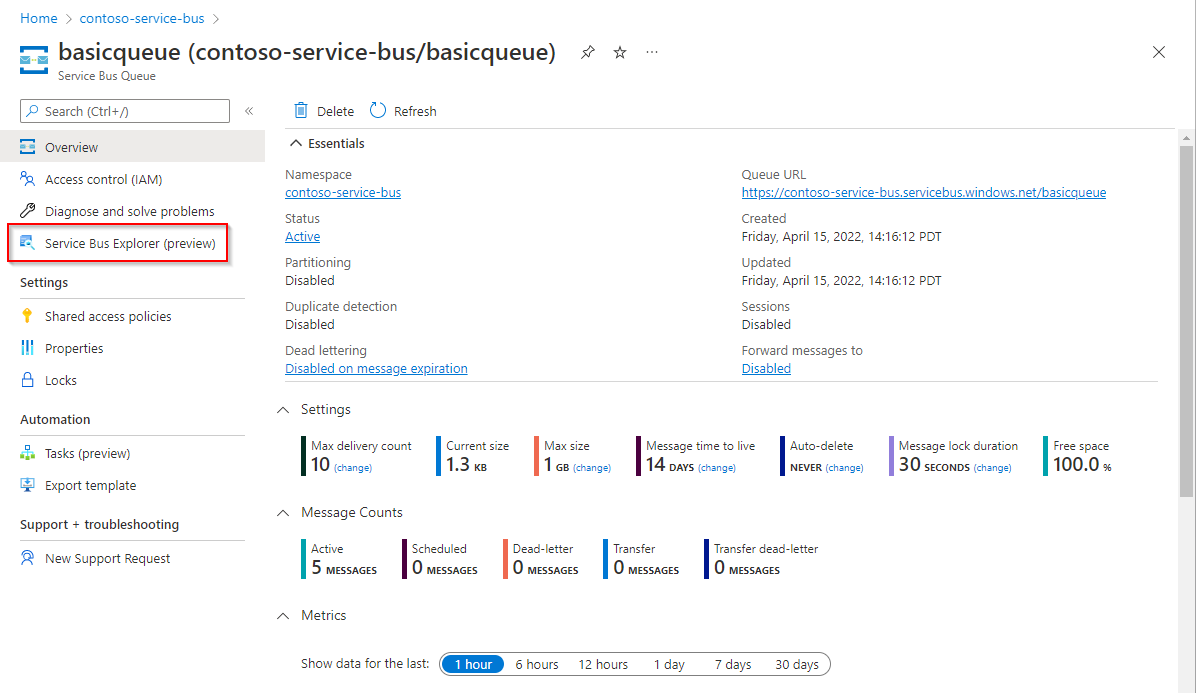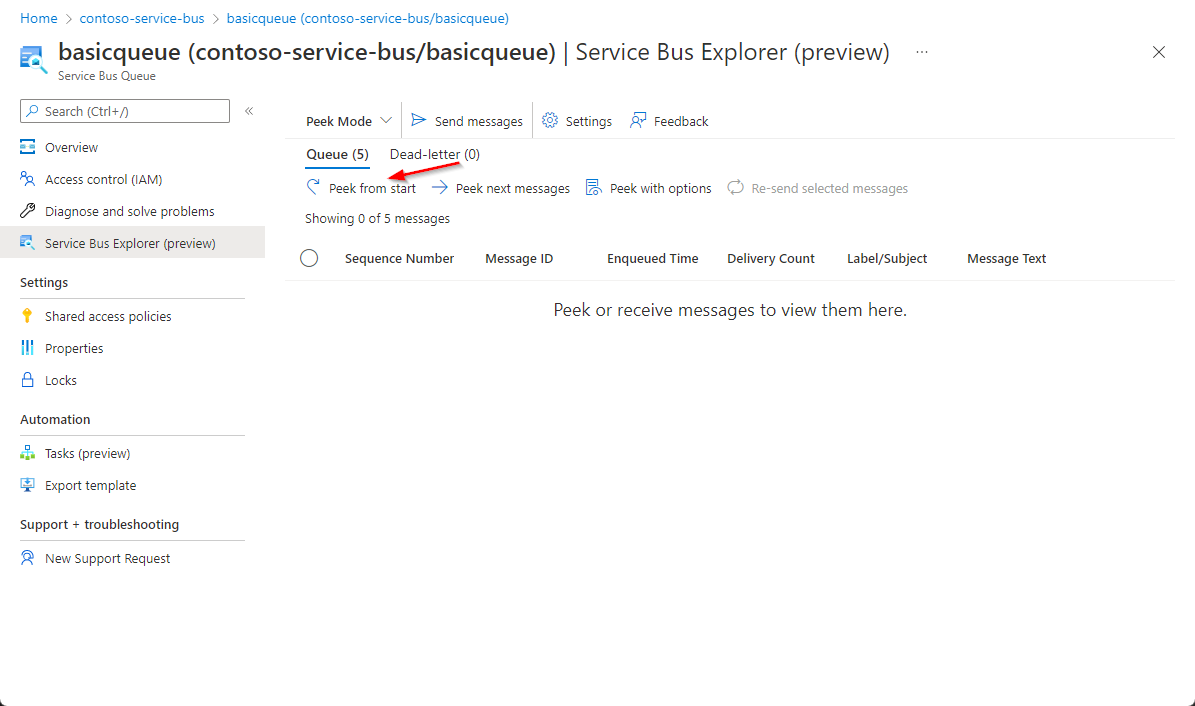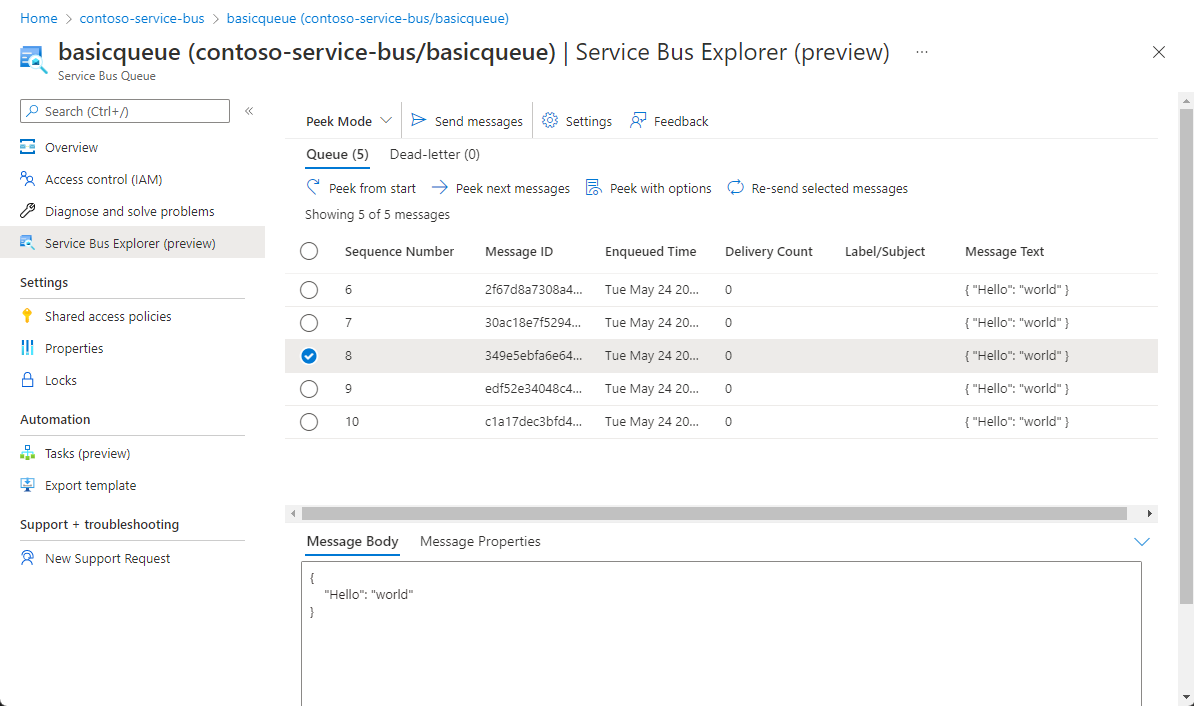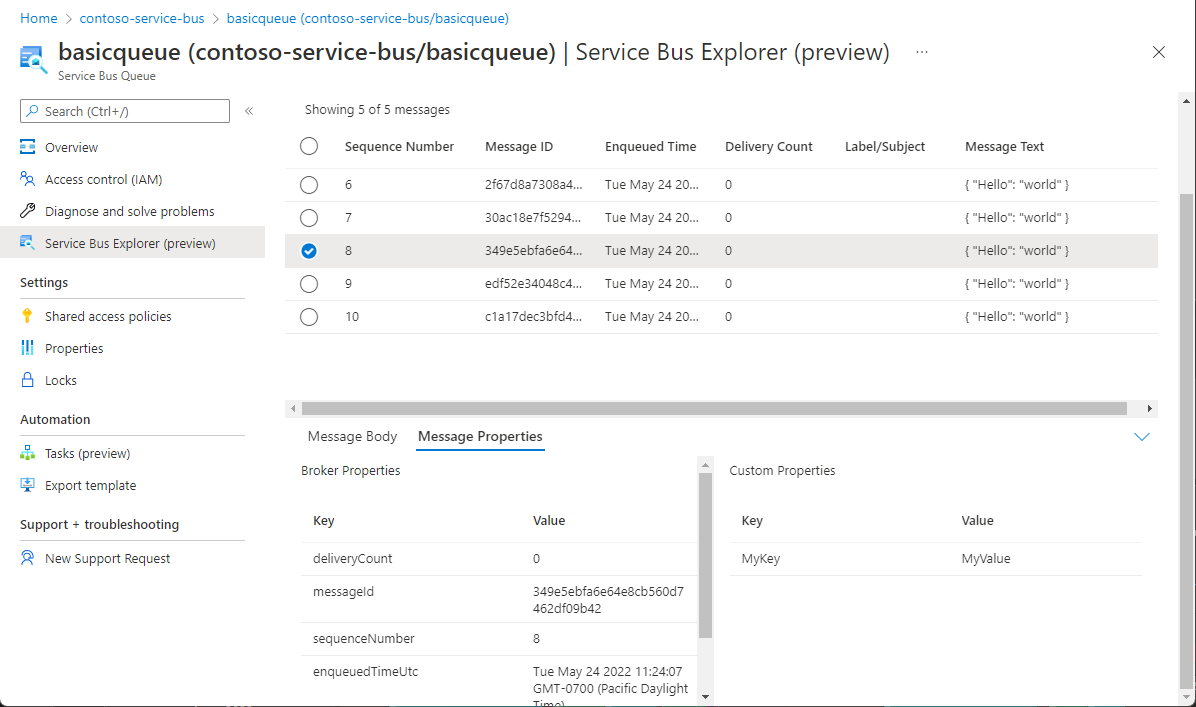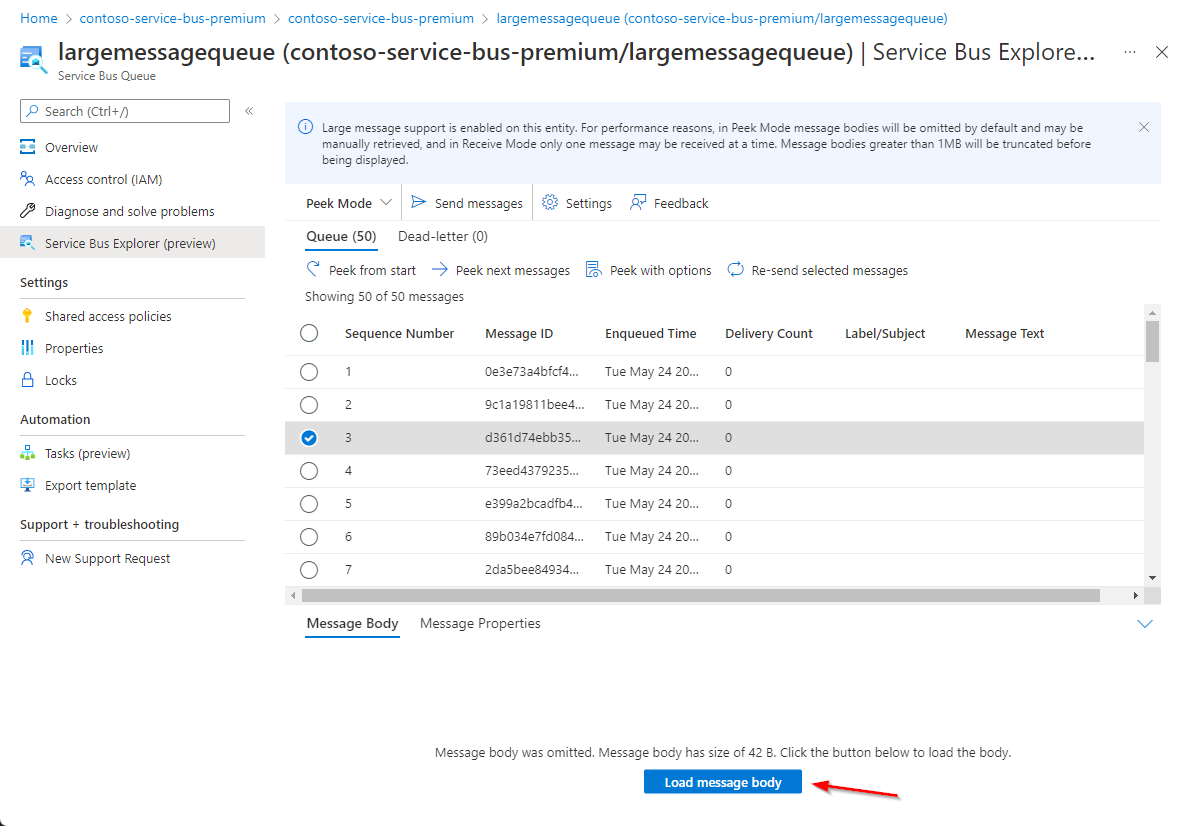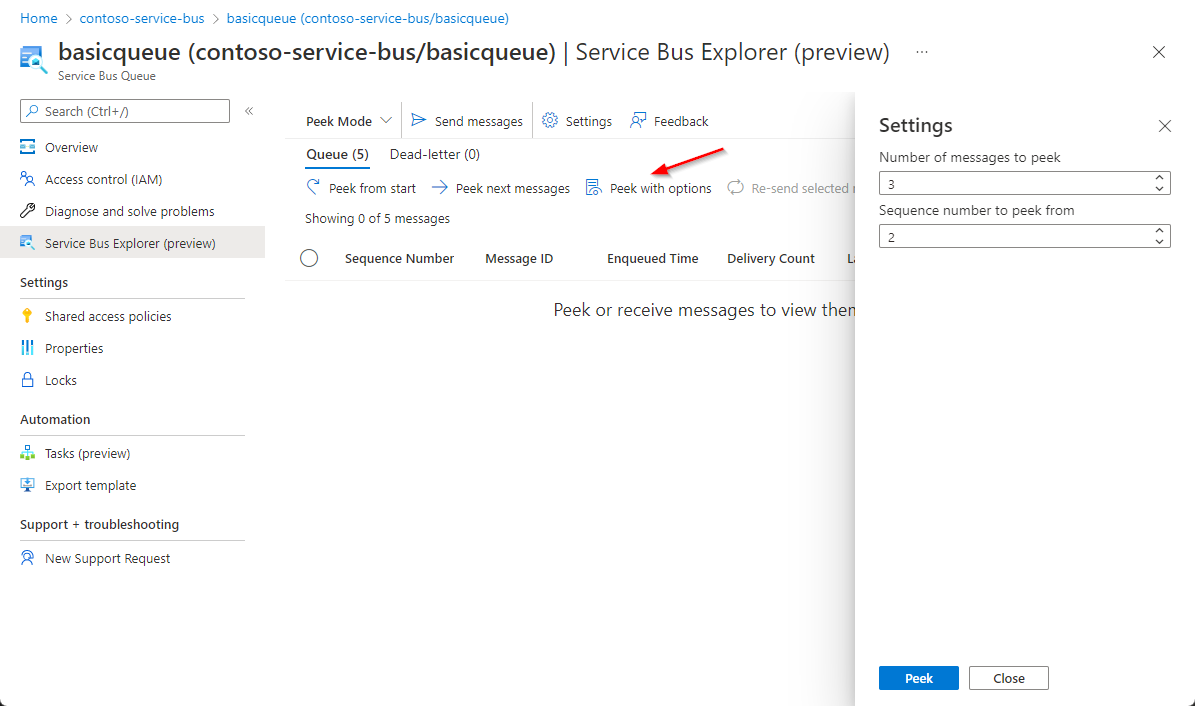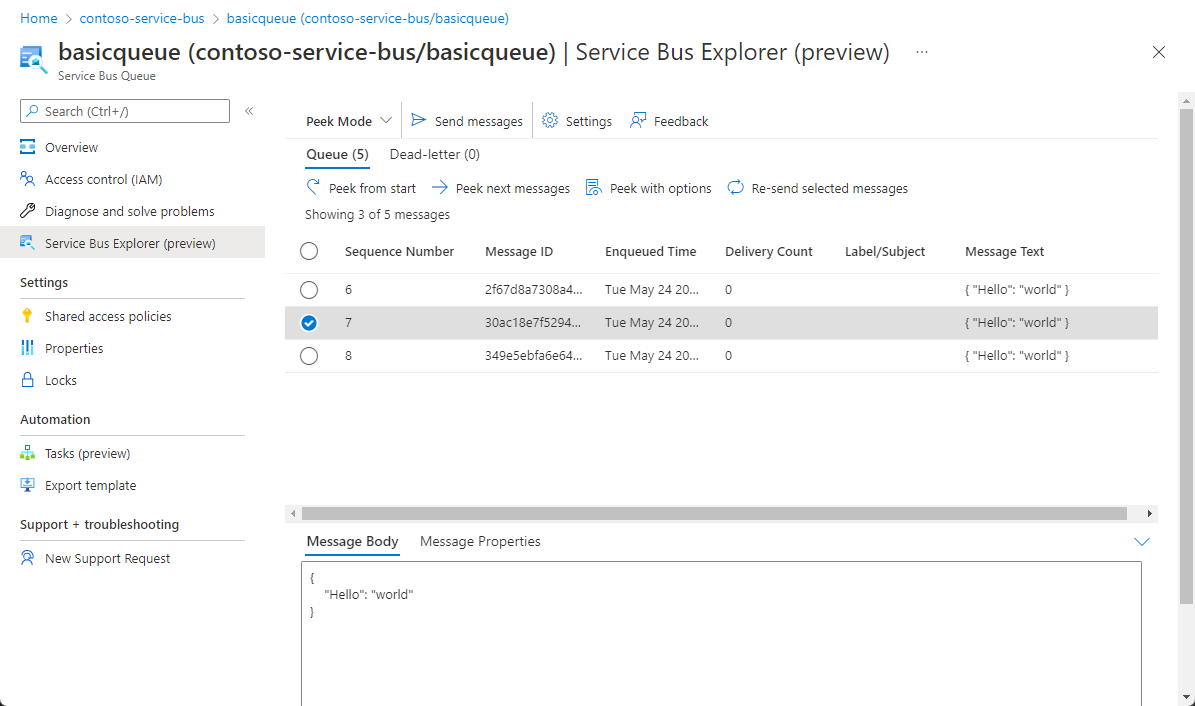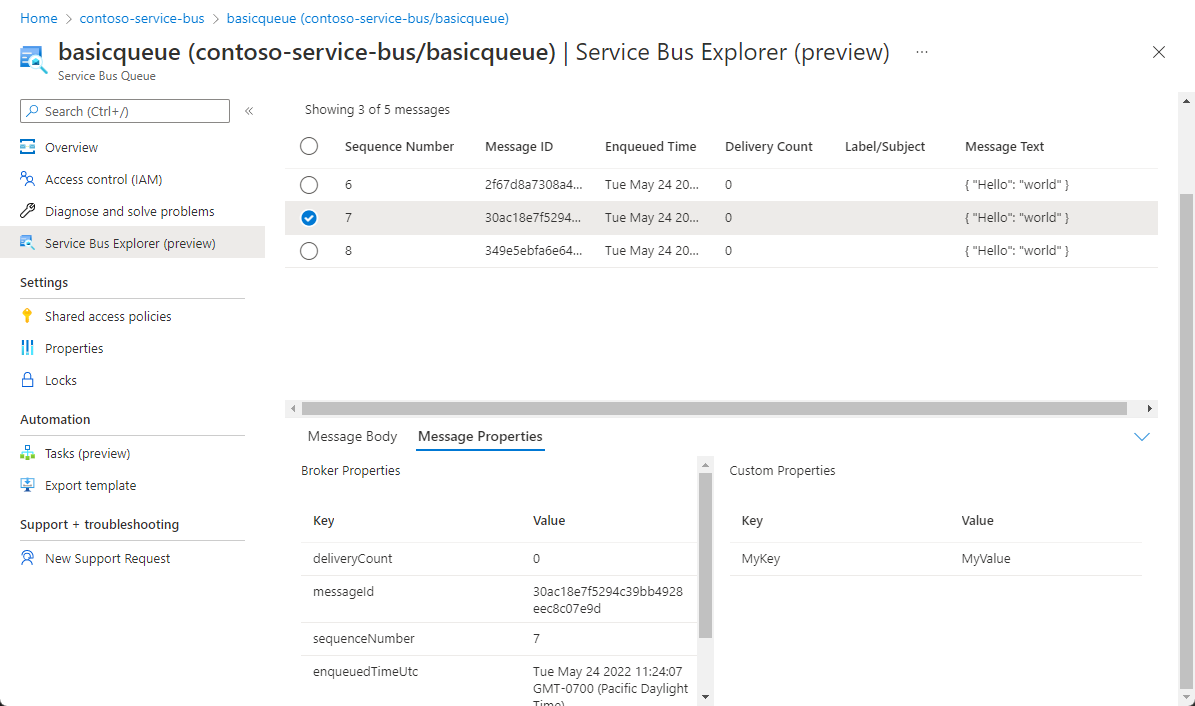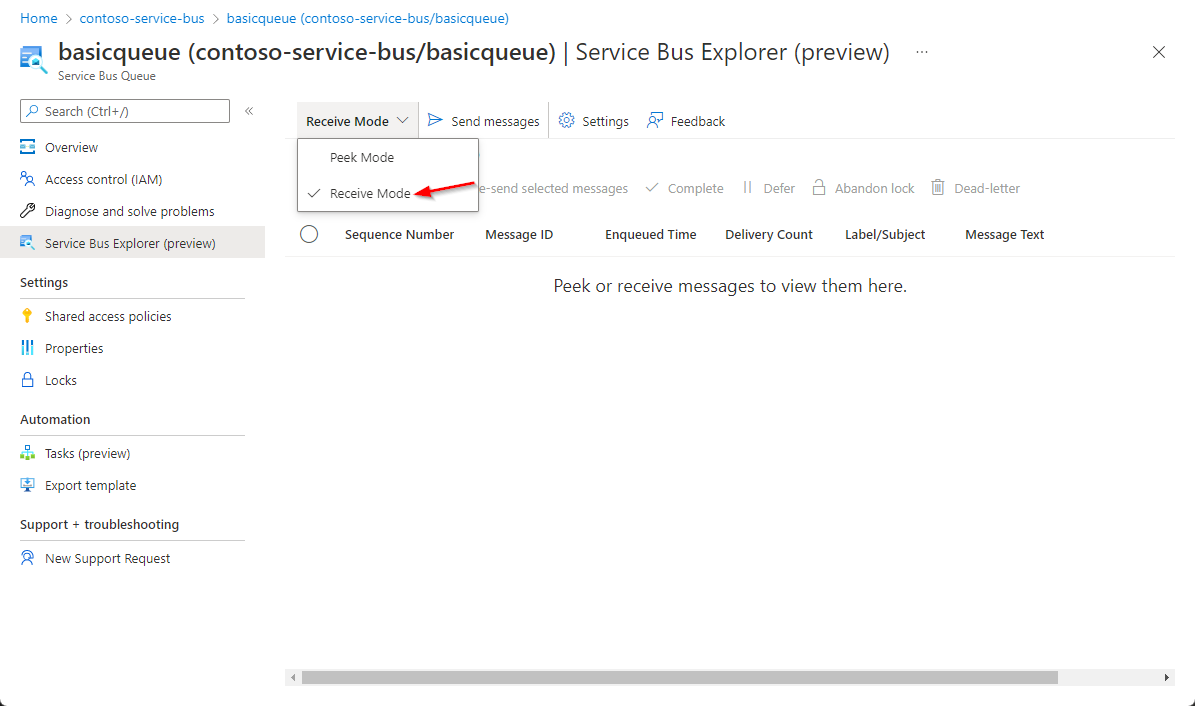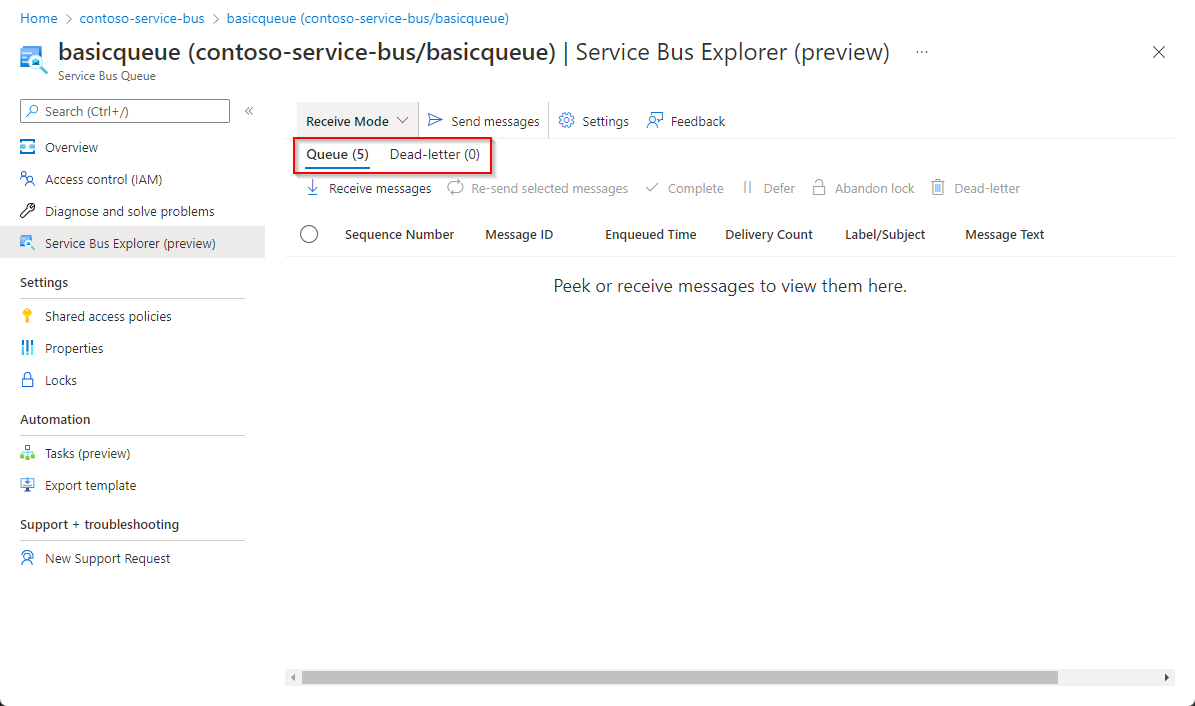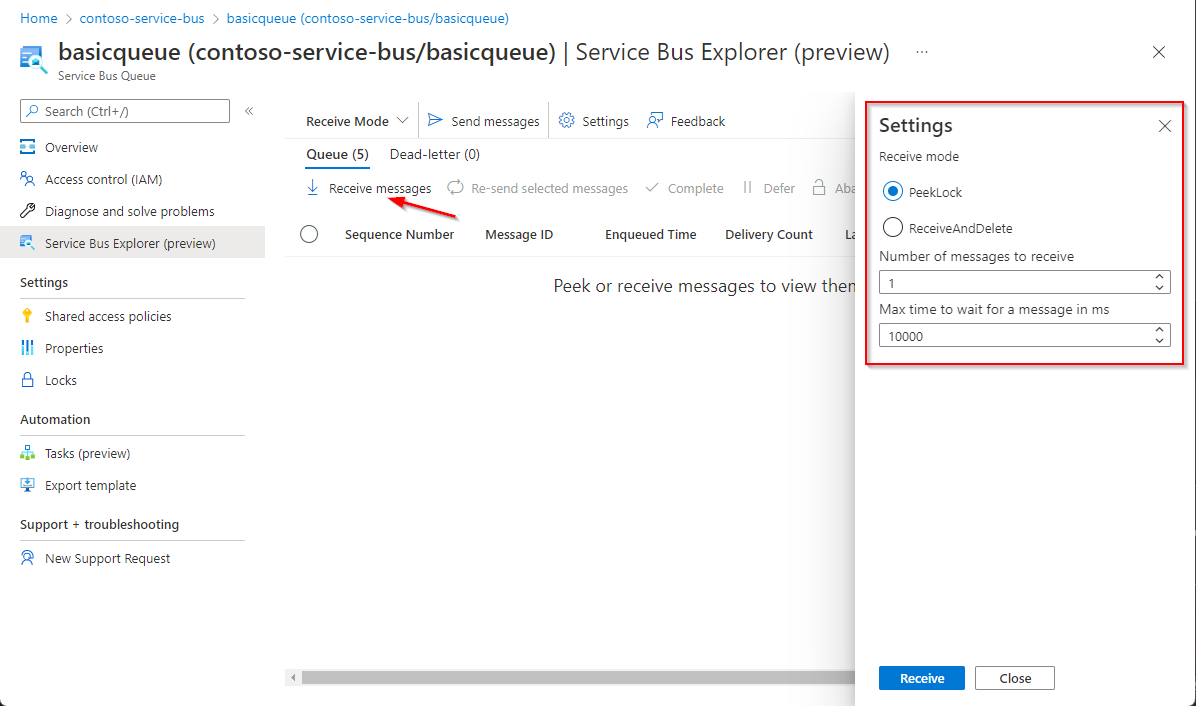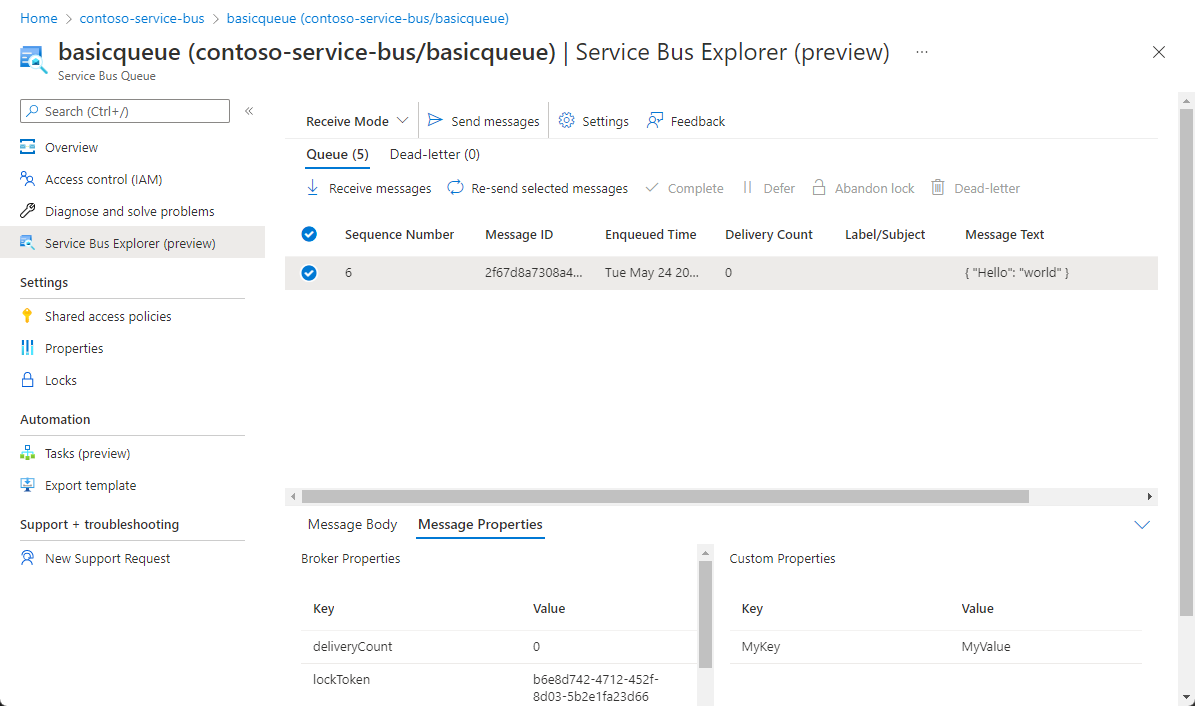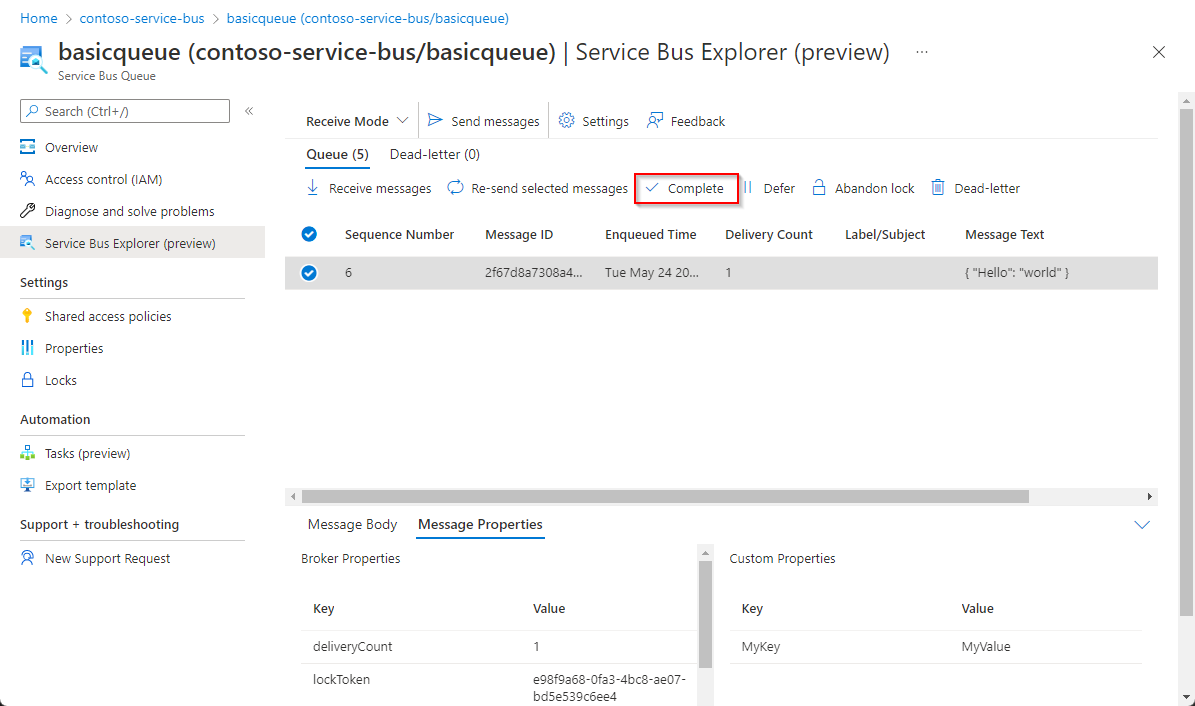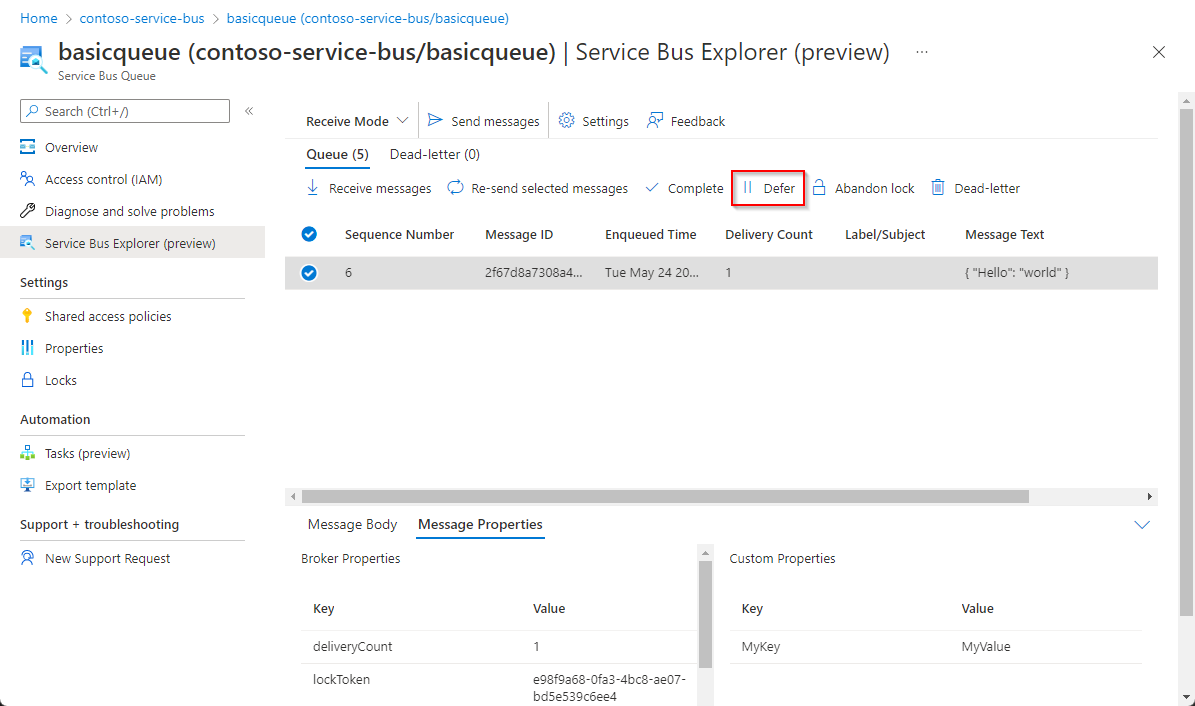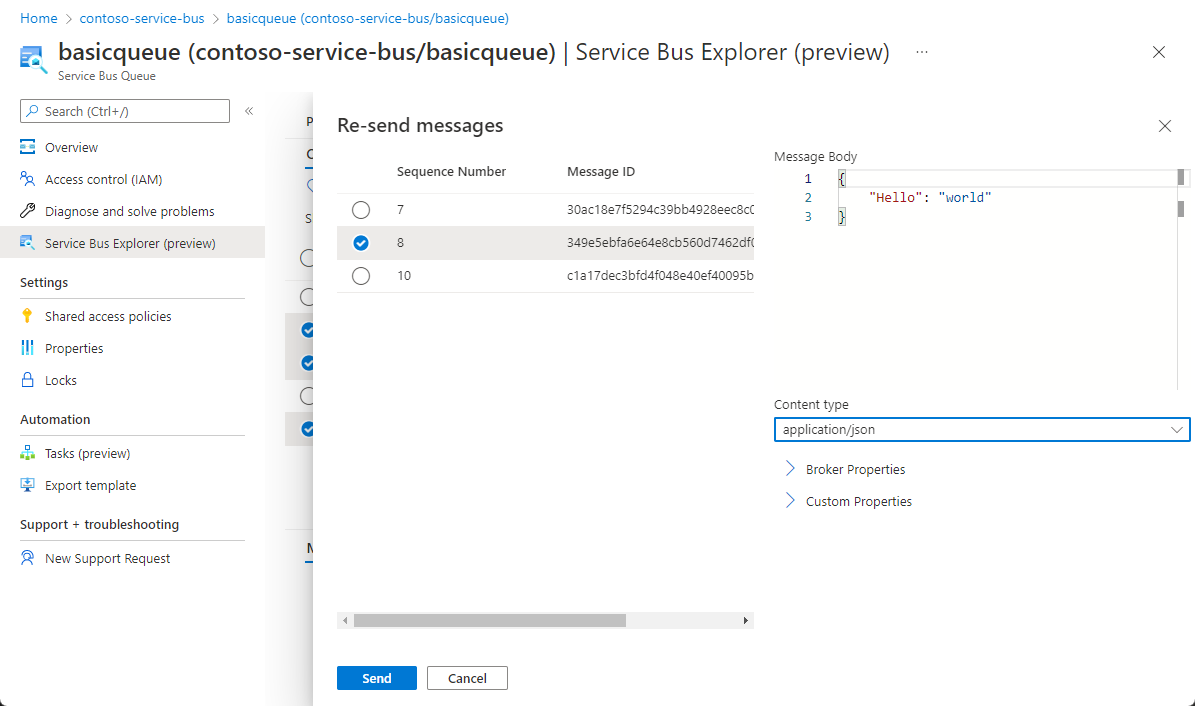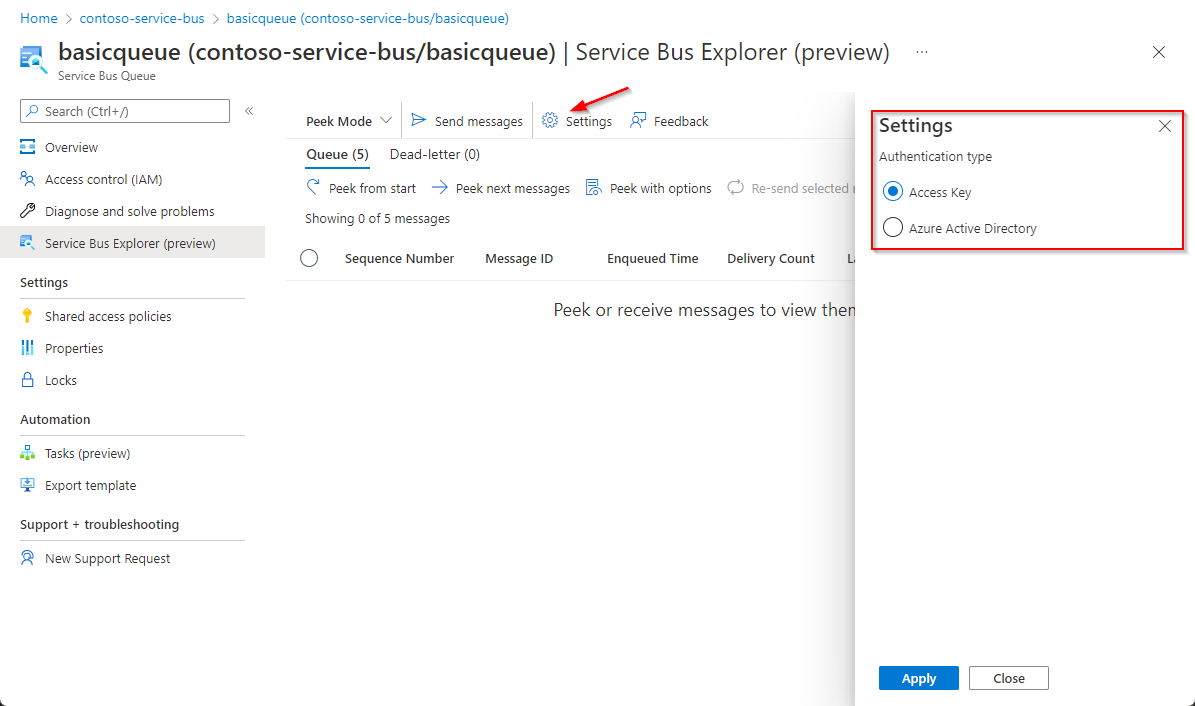Service Bus Explorer를 사용하여 Service Bus에서 데이터 작업 실행
Azure Service Bus를 사용하면 보낸 사람 및 받는 사람 클라이언트 애플리케이션에서 친숙한 지점 간(큐) 및 게시-구독(토픽 구독) 의미 체계를 사용하여 비즈니스 논리를 분리할 수 있습니다.
참고 항목
이 문서에서는 Azure Portal의 일부인 Azure Service Bus Explorer의 기능을 중점적으로 소개합니다.
커뮤니티에서 소유한 오픈 소스 Service Bus Explorer는 독립 실행형 애플리케이션이며 이것과는 다릅니다.
Azure Service Bus 네임스페이스에서 실행되는 작업은 두 가지 종류입니다.
- 관리 작업 - Service Bus 네임스페이스, 큐, 토픽 및 구독을 만들고, 업데이트하고, 삭제합니다.
- 데이터 작업 - 큐, 토픽 및 구독에서 메시지를 보내고 받습니다.
Important
- Service Bus Explorer는 관리 작업 및 세션을 지원하지 않습니다.
- 메시지 크기, 클라이언트와 Service Bus 서비스 간의 네트워크 대기 시간 등에 따라 시간 제한이 발생할 수 있으므로 더 큰 메시지에는 Service Bus Explorer를 사용하지 않는 것이 좋습니다. 대신 사용자 고유의 클라이언트를 사용하여 사용자 고유의 시간 제한 값을 지정할 수 있는 더 큰 메시지로 작업하는 것이 좋습니다.
필수 조건
Service Bus Explorer 도구를 사용하려면 다음 작업을 수행해야 합니다.
메시지를 보내고 받을 큐를 만들거나 구독이 있는 토픽을 만들어 기능을 테스트합니다. 큐, 토픽 및 구독을 만드는 방법에 대해 알아보려면 다음 문서를 참조하세요.
Service Bus Explorer 사용
Service Bus Explorer를 사용하려면 데이터 작업을 수행하려는 Service Bus 네임스페이스로 이동해야 합니다.
큐에 대한 작업을 수행하려는 경우 탐색 메뉴에서 큐를 선택합니다. 토픽에 대해 (그리고 구독 관련한) 작업을 수행하려는 경우 토픽을 선택합니다.
큐 또는 토픽을 선택한 후 특정 큐 또는 토픽을 선택합니다.
왼쪽 탐색 메뉴에서 Service Bus Explorer를 선택합니다.
메시지 피킹
피킹(peeking) 기능을 사용하면 Service Bus Explorer를 사용하여 큐, 구독 또는 데드레터 큐의 상위 100개 메시지를 볼 수 있습니다.
메시지를 피킹하려면 Service Bus Explorer 드롭다운에서 피킹 모드를 선택합니다.
메트릭을 확인하여 피킹할 활성 메시지 또는 배달 못한 메시지가 있는지 확인하고 큐/구독 또는 DeadLetter 하위 큐를 선택합니다.
시작에서 피킹 단추를 선택합니다.
피킹 작업이 완료되면 다음 이미지와 같이 최대 100개의 메시지가 표에 표시됩니다. 특정 메시지에 대한 세부 정보를 보려면 표에서 해당 메시지를 선택합니다. 본문 또는 메시지 속성을 보도록 선택할 수 있습니다.
메타데이터를 보려면 하단 창의 메시지 속성 탭으로 전환합니다.
참고 항목
피킹은 파괴 작업이 아니기 때문에 메시지가 엔터티에서 제거되지 않습니다.
고급 옵션을 사용하여 메시지 피킹
옵션이 있는 피킹 기능을 사용하면 Service Bus Explorer를 사용하여 큐, 구독 또는 데드레터 큐의 상위 메시지를 보고 피킹할 메시지 수와 피킹 작업을 시작할 시퀀스 번호를 지정할 수 있습니다.
고급 옵션을 사용해 메시지를 피킹하려면 Service Bus Explorer 드롭다운에서 피킹 모드를 선택합니다.
메트릭을 확인하여 피킹할 활성 메시지 또는 배달 못한 메시지가 있는지 확인하고 큐/구독 또는 DeadLetter 하위 큐를 선택합니다.
옵션 포함 피킹 단추를 선택합니다. 피킹할 메시지 수와 피킹을 시작할 시퀀스 번호를 제공하고 피킹 단추를 선택합니다.
피킹 작업이 완료되면 다음 이미지와 같이 메시지가 표에 표시됩니다. 특정 메시지에 대한 세부 정보를 보려면 표에서 해당 메시지를 선택합니다. 본문 또는 메시지 속성을 보도록 선택할 수 있습니다.
메타데이터를 보려면 하단 창의 메시지 속성 탭으로 전환합니다.
참고 항목
피킹은 파괴 작업이 아니기 때문에 메시지가 큐에서 제거되지 않습니다.
메시지 받기
Service Bus Explorer의 receive 함수를 사용하면 큐 또는 구독에서 메시지를 받을 수 있습니다.
메시지를 수신하려면 Service Bus Explorer 드롭다운에서 수신 모드를 선택합니다.
메트릭을 확인하여 수신할 활성 메시지 또는 배달 못한 메시지가 있는지 확인하고 큐/구독 또는 데드레터를 선택합니다.
메시지 수신 단추를 선택하고 수신 모드, 수신할 메시지 수 및 메시지를 기다릴 최대 시간을 지정하고 수신을 선택합니다.
Important
ReceiveAndDelete 모드는 파괴 수신입니다. 즉, 메시지가 Service Bus Explorer 도구에 표시될 때 큐에서 제거됩니다.
큐에서 메시지를 제거하지 않고 찾아보려면 기능 피킹 기능을 사용하거나 PeekLock 수신 모드를 사용하는 것이 좋습니다.
수신 작업이 완료되면 다음 이미지와 같이 메시지가 표에 표시됩니다. 특정 메시지에 대한 세부 정보를 보려면 표에서 해당 메시지를 선택합니다.
참고 항목
성능상의 이유로 최대 메시지 크기가 1MB 초과로 설정된 큐 또는 구독에서 메시지를 수신하는 경우 한 번에 하나의 메시지만 수신됩니다. 메시지 본문이 1MB를 초과하면 표시되기 전에 잘립니다.
PeekLock 모드에서 메시지를 받은 후에는 다양한 작업을 수행할 수 있습니다.
참고 항목
메시지에 대한 잠금이 있는 한 이러한 작업만 수행할 수 있습니다.
메시지 완료
표에서 완료할 받은 메시지를 선택합니다.
완료 단추를 선택합니다.
Important
메시지 완료는 파괴적인 수신입니다. 즉, Service Bus Explorer 도구에서 완료를 선택하면 메시지가 큐에서 제거됩니다.
메시지 연기
표에서 연기할 받은 메시지를 선택합니다.
연기 단추를 선택합니다.
잠금 해제
잠금이 해제되면 메시지를 수신 작업에 다시 사용할 수 있습니다.
데드레터
표에서 배달 못할 메시지를 선택합니다.
데드레터 단추를 선택합니다.
메시지가 배달되지 못하면 데드레터 하위 큐에서 메시지를 사용할 수 있습니다.
메시지를 큐 또는 토픽으로 보내기
큐 또는 토픽에 메시지를 보내려면 Service Bus Explorer에서 보내기 메시지 버튼을 클릭합니다.
콘텐츠 형식으로 Text/Plain, Application/Xml 또는 Application/Json을 선택합니다.
메시지 본문에 메시지 콘텐츠를 추가합니다. 이전에 설정한 콘텐츠 형식과 일치하는지 확인합니다.
Broker 속성을 설정합니다(선택 사항). 여기에는 상관 관계 ID, 메시지 ID, ReplyTo, 레이블/제목, TTL(Time to Live) 및 예약된 큐에 넣기 시간(예약된 메시지)이 포함됩니다.
사용자 지정 속성 설정(선택 사항) - 사전 키에 대해 설정된 사용자 속성이 될 수 있습니다.
반복 보내기를 선택하여 동일한 메시지를 여러 번 보냅니다. 메시지 ID가 설정되지 않은 경우 순차 값으로 자동으로 채워집니다.
메시지를 작성한 후에는 보내기 단추를 누릅니다.
보내기 작업이 성공적으로 완료되면 다음 작업 중 하나가 발생합니다.
- 큐로 보내는 경우 활성 메시지 메트릭 카운터가 증가합니다.
- 토픽으로 보내는 경우 메시지가 라우팅된 구독에서 활성 메시지 메트릭 카운터가 증가합니다.
메시지 다시 보내기
메시지를 피킹하거나 받은 후 메시지를 다시 보낼 수 있습니다. 그러면 메시지의 복사본을 동일한 엔터티로 보내면서 콘텐츠 및 속성을 업데이트할 수 있습니다. 원본은 그대로 유지되며 다시 보내기가 데드레터 큐에서 온 경우에도 삭제되지 않습니다.
표에서 다시 보낼 메시지를 선택합니다.
선택한 메시지 다시 보내기 단추를 선택합니다.
선택적으로 세부 정보를 업데이트할 메시지를 선택하고 원하는 대로 변경합니다.
보내기 단추를 선택하여 엔터티에 메시지를 보냅니다.
참고 항목
- 다시 보내기 작업은 원본 메시지의 복사본을 보냅니다. 다시 제출한 원본 메시지는 제거되지 않습니다.
- 구독의 데드레터 큐에 메시지를 다시 보내는 경우 메시지의 복사본이 토픽으로 전송됩니다. 따라서 모든 구독이 메시지의 복사본을 받게 됩니다.
인증 유형 전환
Service Bus Explorer로 작업할 때 액세스 키 또는 Microsoft Entra ID 인증을 사용할 수 있습니다.
다음 단계
- Service Bus 큐 및 토픽에 대해 자세히 알아보기
- Azure Portal을 통해 Service Bus 큐를 만드는 방법에 대해 자세히 알아보기
- Azure Portal을 통해 Service Bus 토픽 및 구독을 만드는 방법에 대해 자세히 알아보기